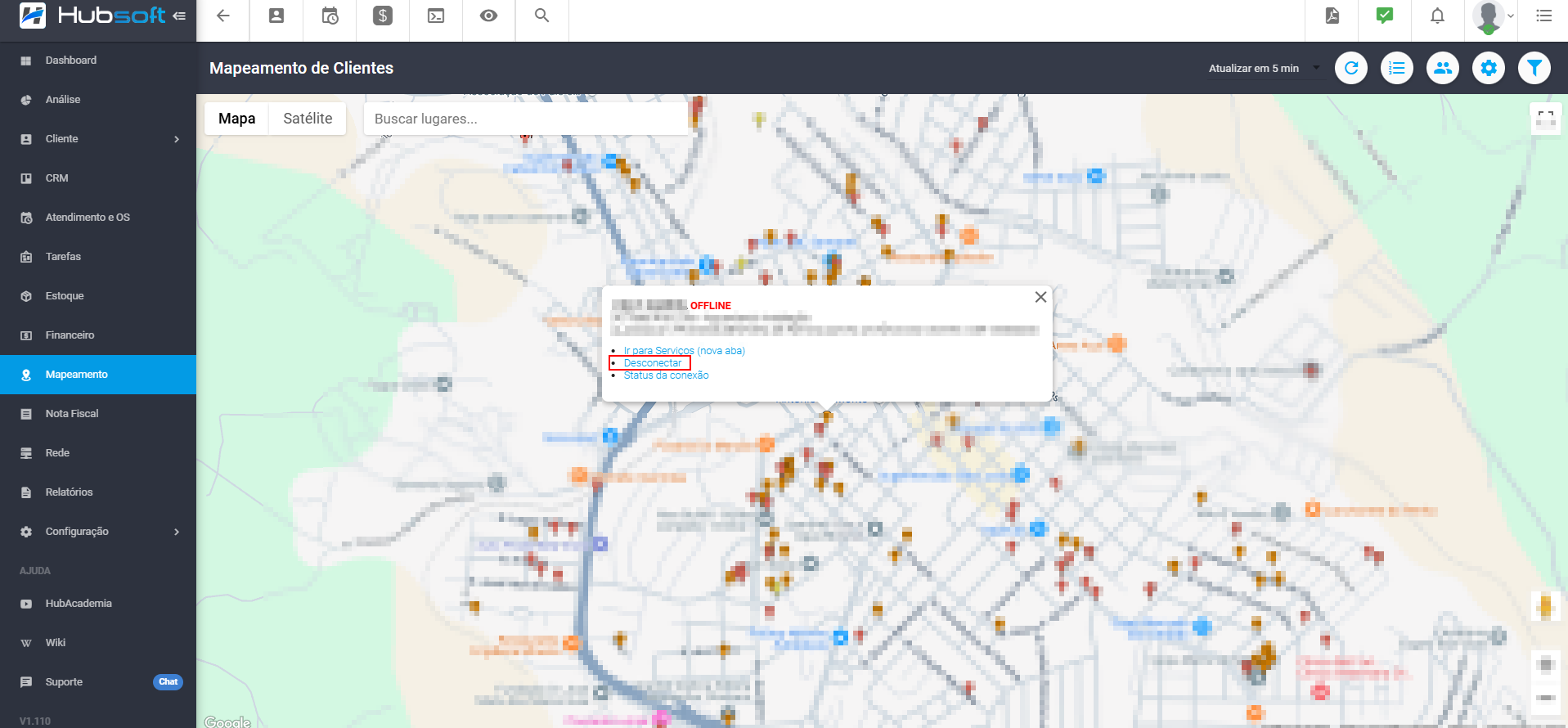¶ Mapeamento de Clientes
Nessa função do sistema será possível visualizar o mapa de uma forma completa e bem simplificada, onde seu provedor terá acesso a todos os clientes e sua devida localização.
Para utilizar está função comece acessando o Menu Lateral > Mapeamento > Clientes
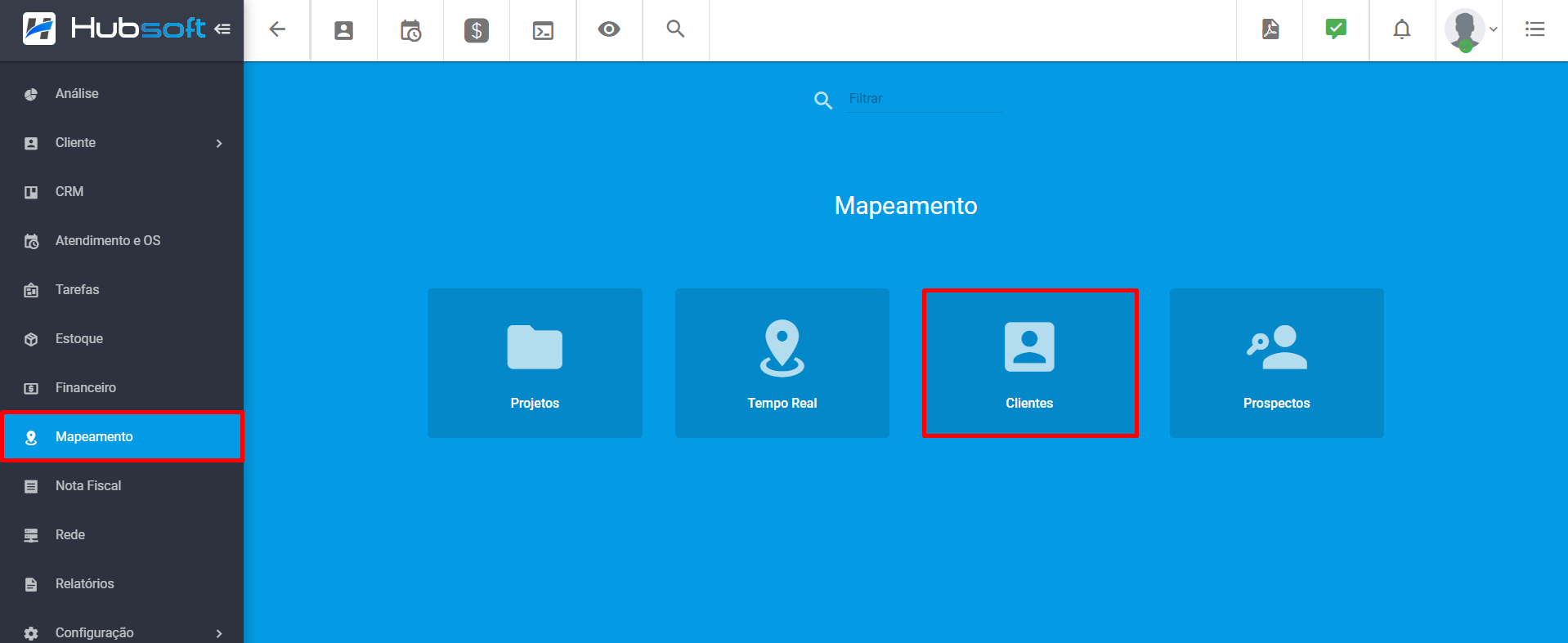
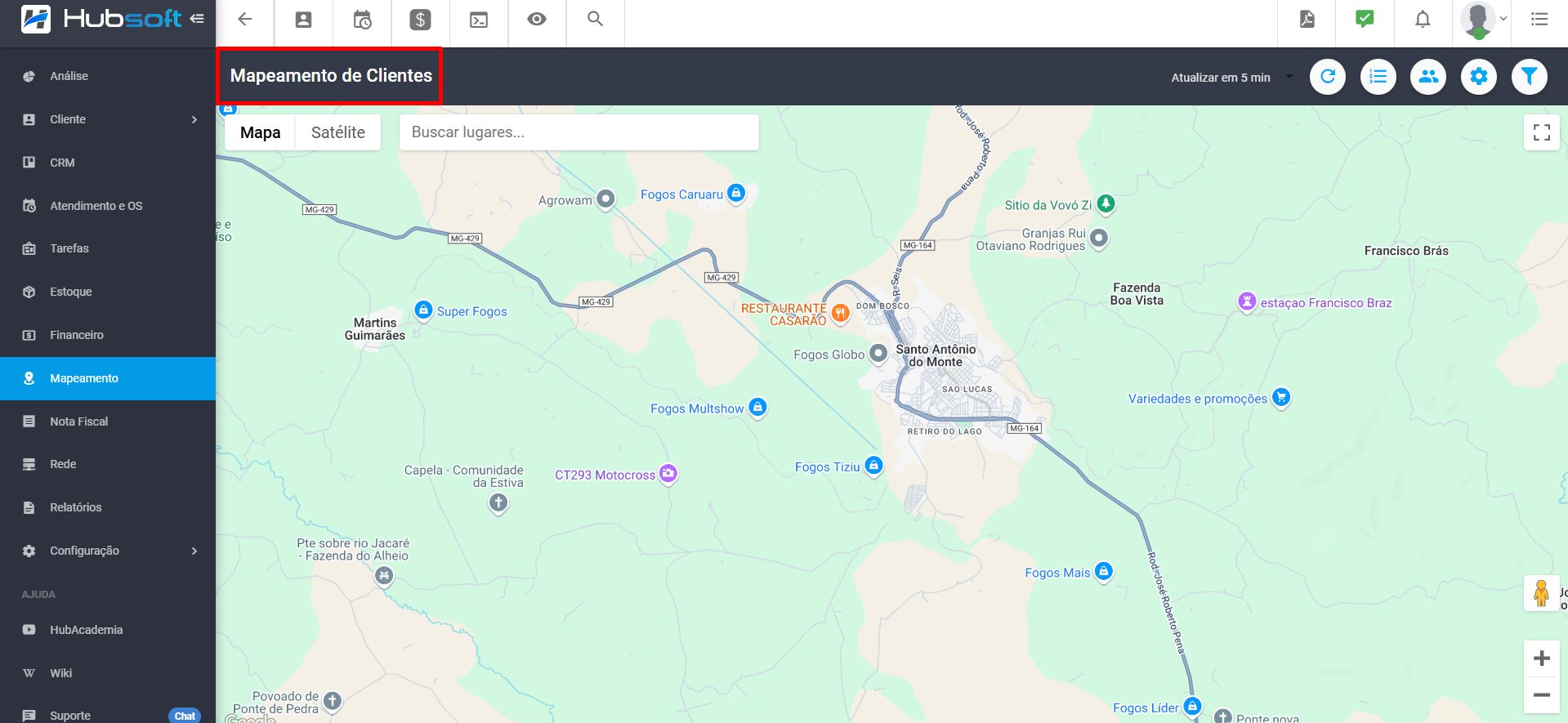
¶ Tipo de Visualização
É possível alterar o modo de exibição do mapa através de duas opções:
- Relevo
- Satélite
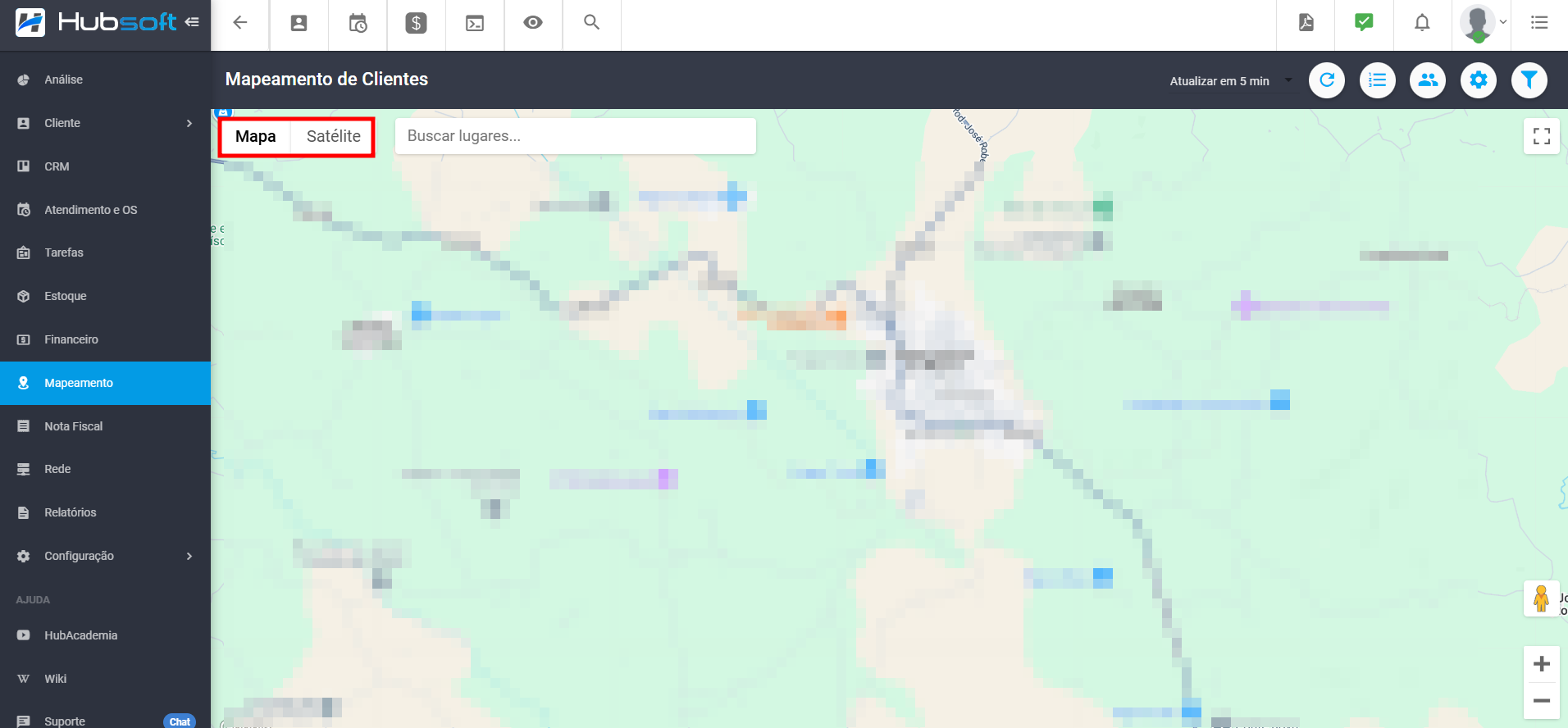
¶ Buscar por Endereço
Adicionando um endereço na barra de busca do mapa, ele será pesquisado no sistema do Google e marcado no mapa de acordo com as coordenadas retornadas.
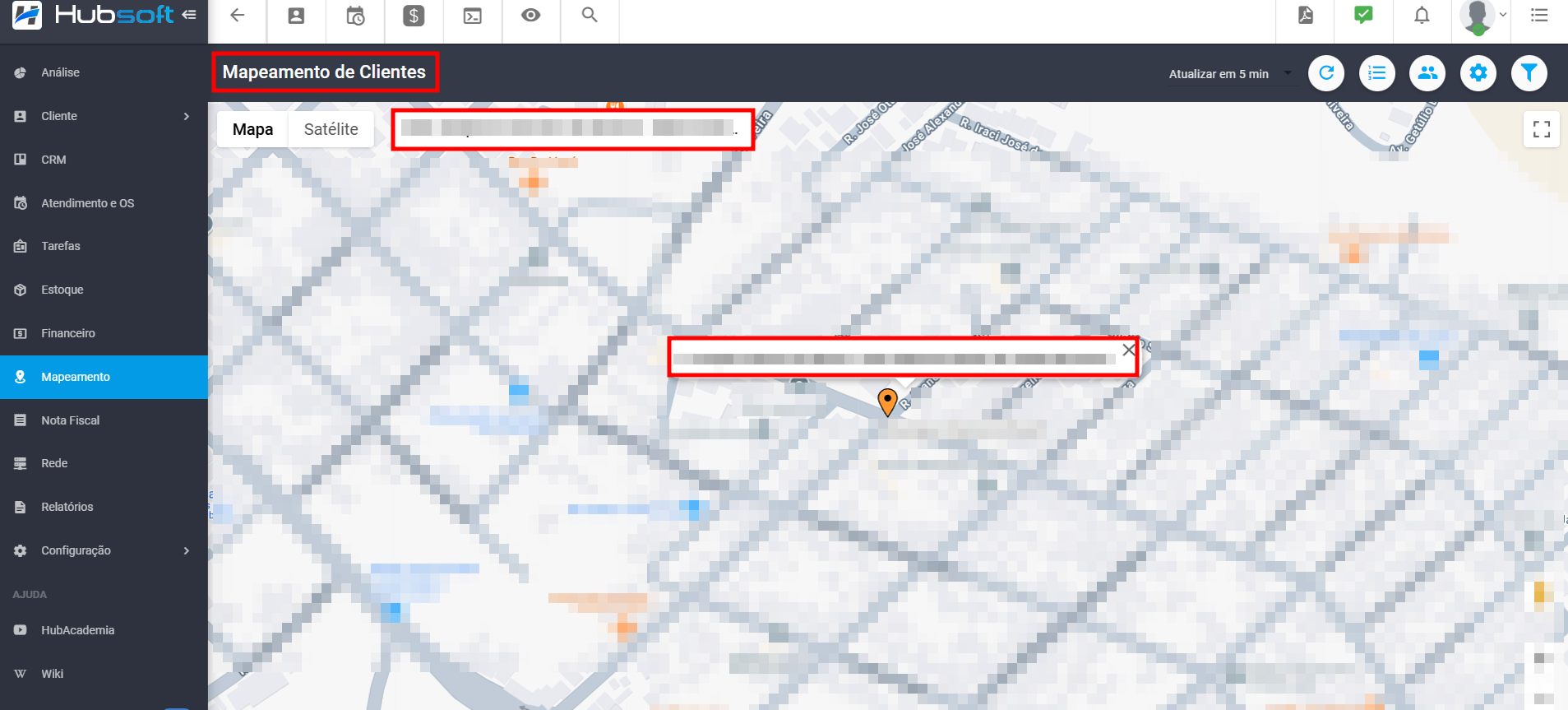
¶ Carregar Clientes Automaticamente
Para carregar os clientes automaticamente através de um intervalo de tempo, acesse a opção de Atualização, localizado no canto superior direito, ao lado do botão Atualizar, e selecione o intervalo de tempo que lhe convém.
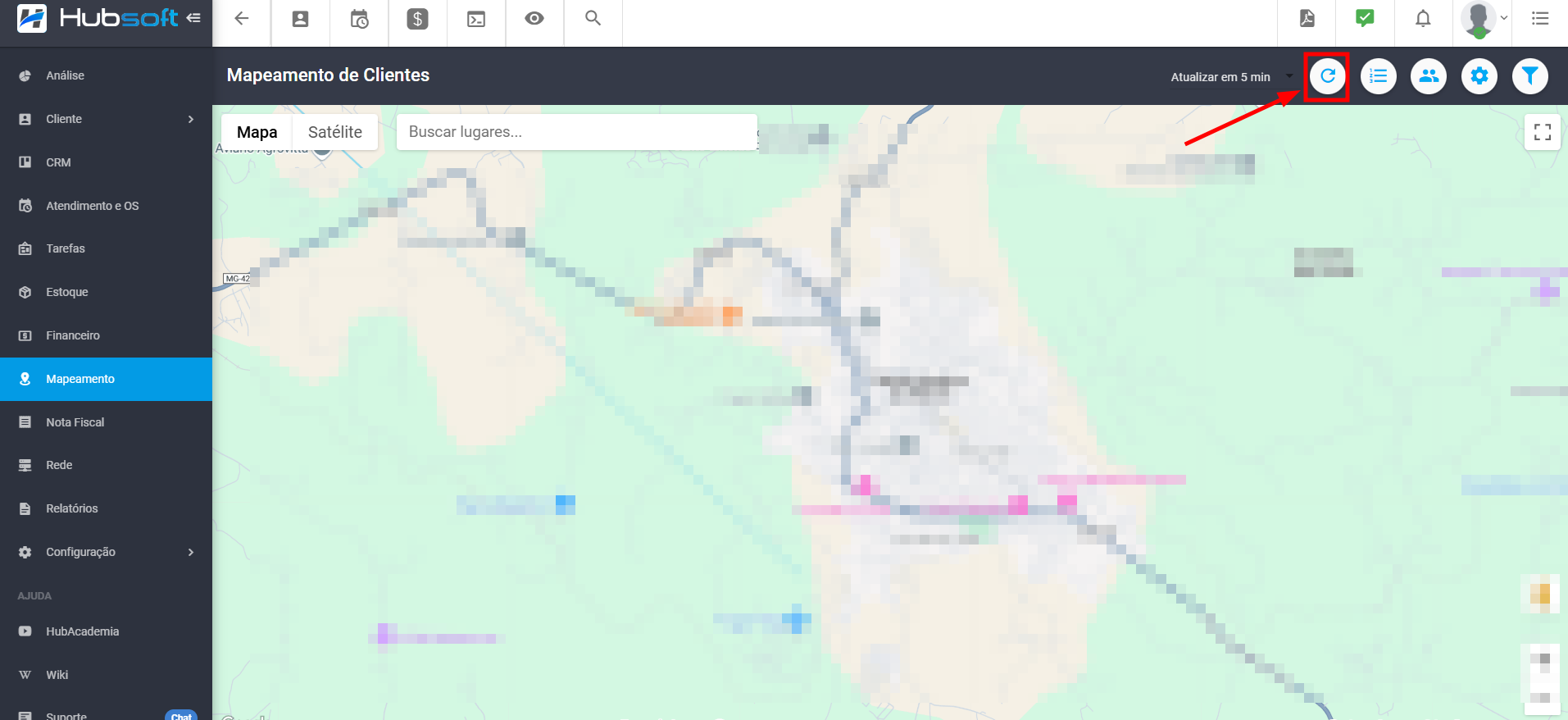
¶ Exibir Clientes em Lista
Para exibir os clientes em uma lista basta acessar a opção Exibir em Lista. O sistema abrirá uma janela contendo a lista de clientes marcados no mapa, podendo ser exportadas as informações em formato de PDF ou em EXCEL.
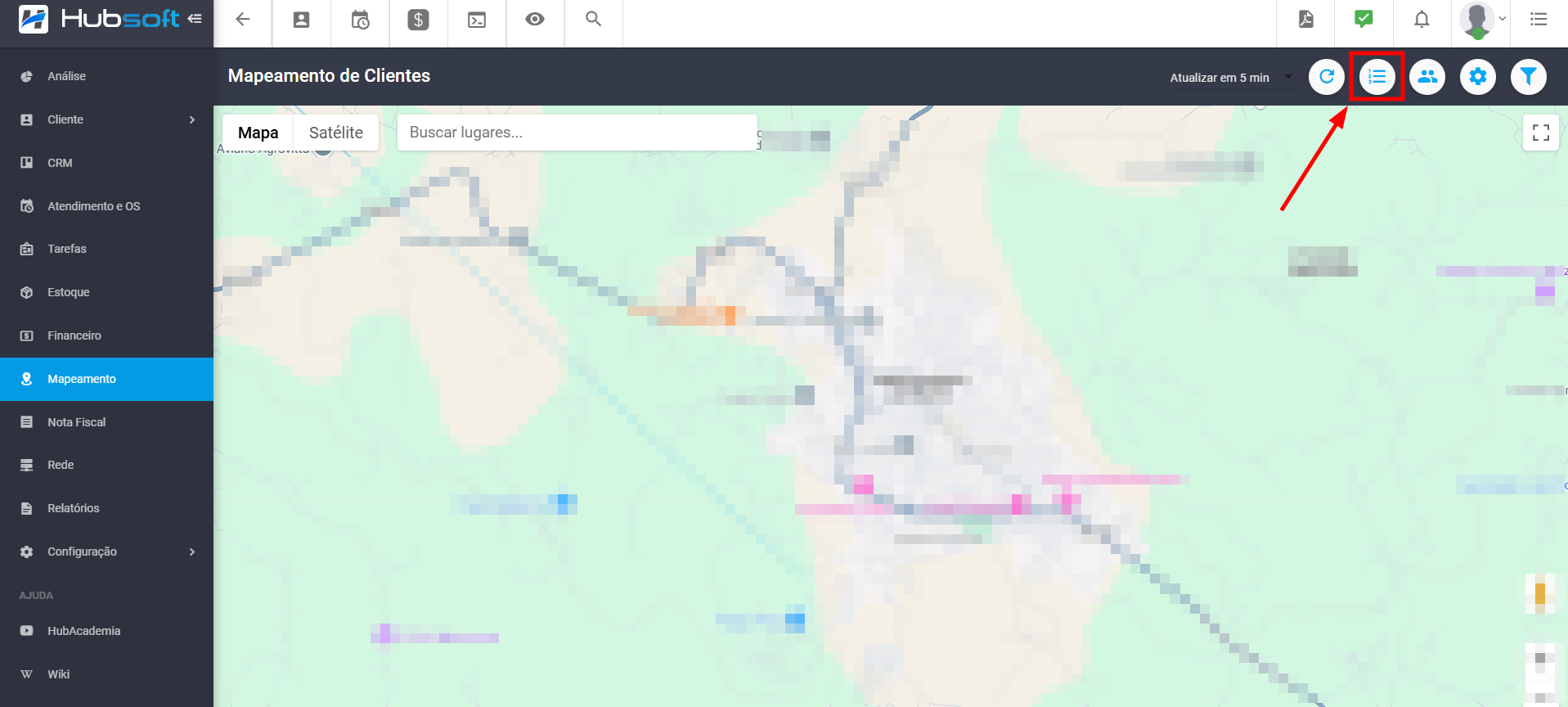
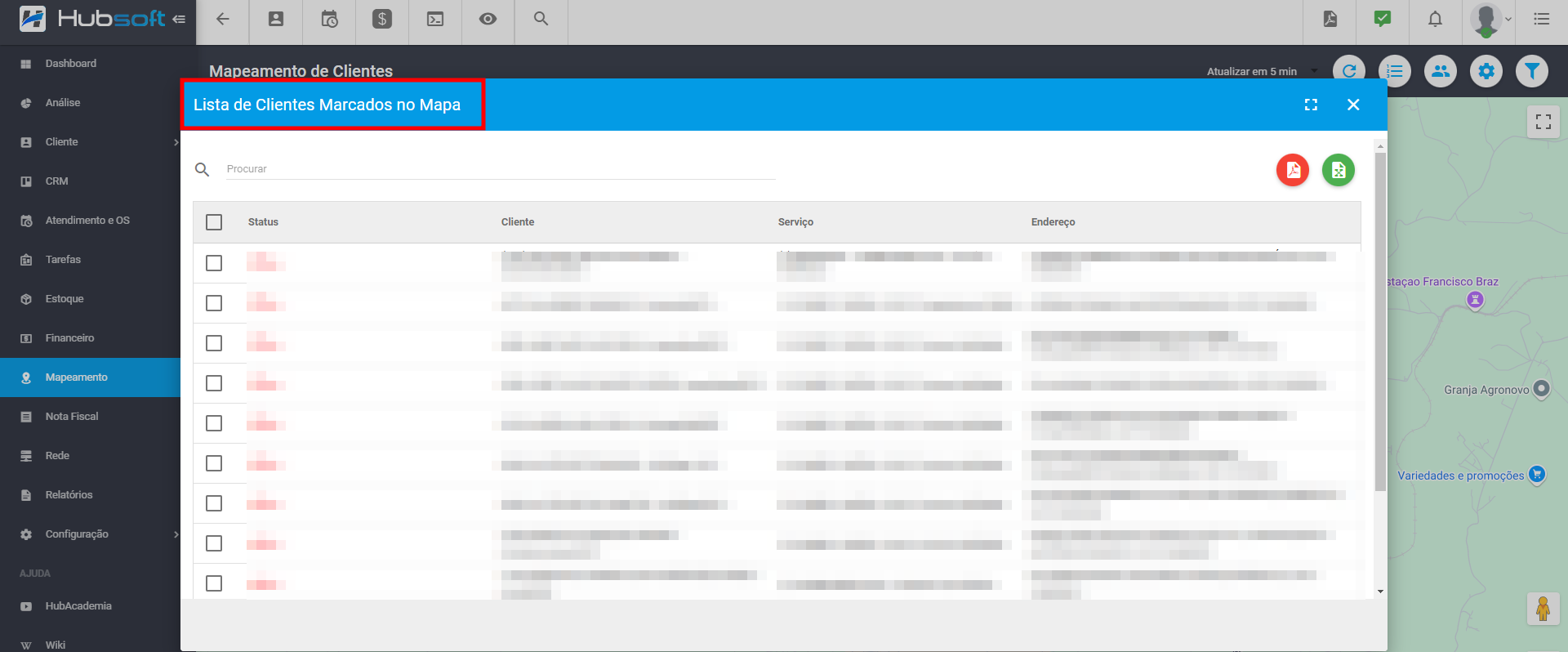
¶ Melhorar Desempenho
Para melhorar o desempenho do sistema na exibição das marcação, acesse a opção de Agrupar elementos.
Essa opção permitirá que o sistema exibe marcações em blocos e renderize os itens no momento que o zoom é dado em determinada área do mapa.
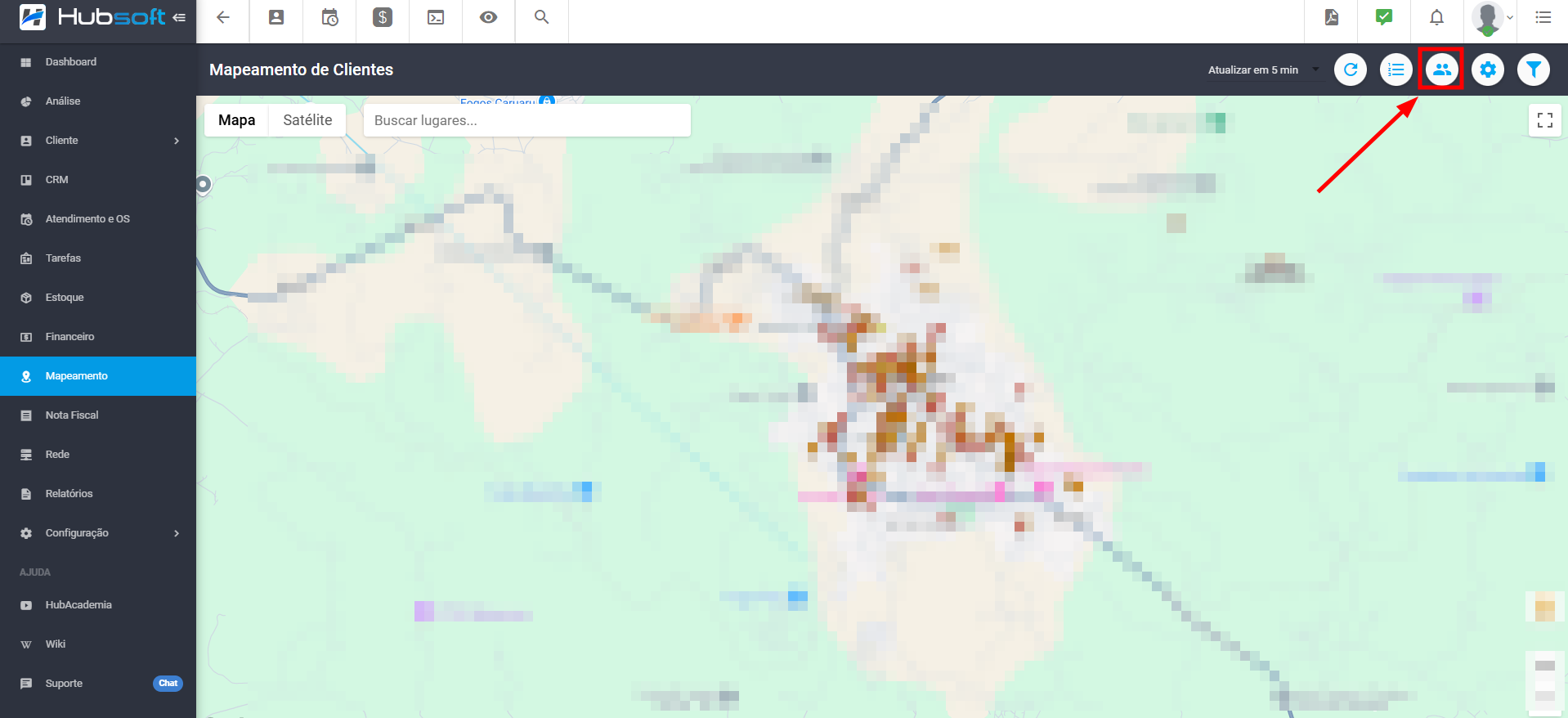
Uma mensagem de confirmação será apresentada e após a confirmação os elementos no mapa irão ser reenderizados de forma agrupada, sendo separados a medida que o zoom for sendo aumentado.
Caso deseje voltar para a forma que estava antes basta repetir o processo!
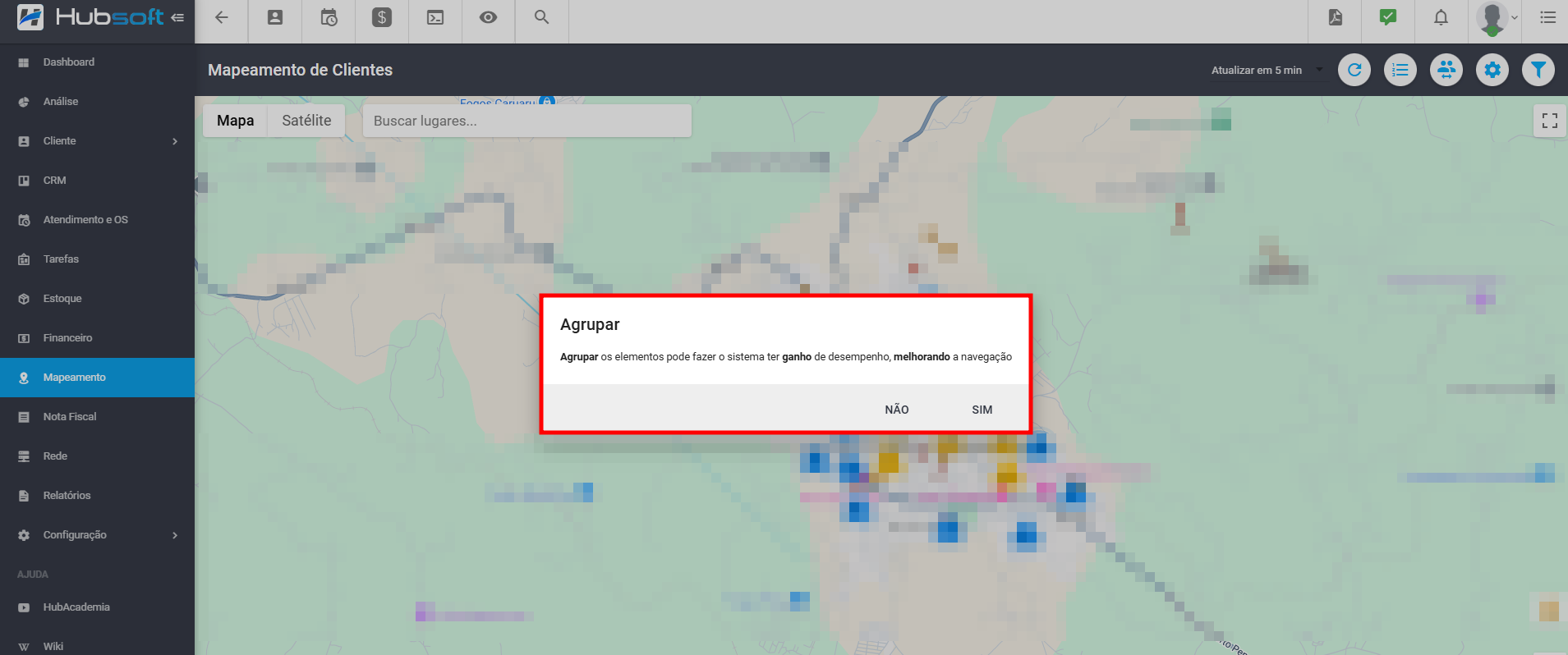
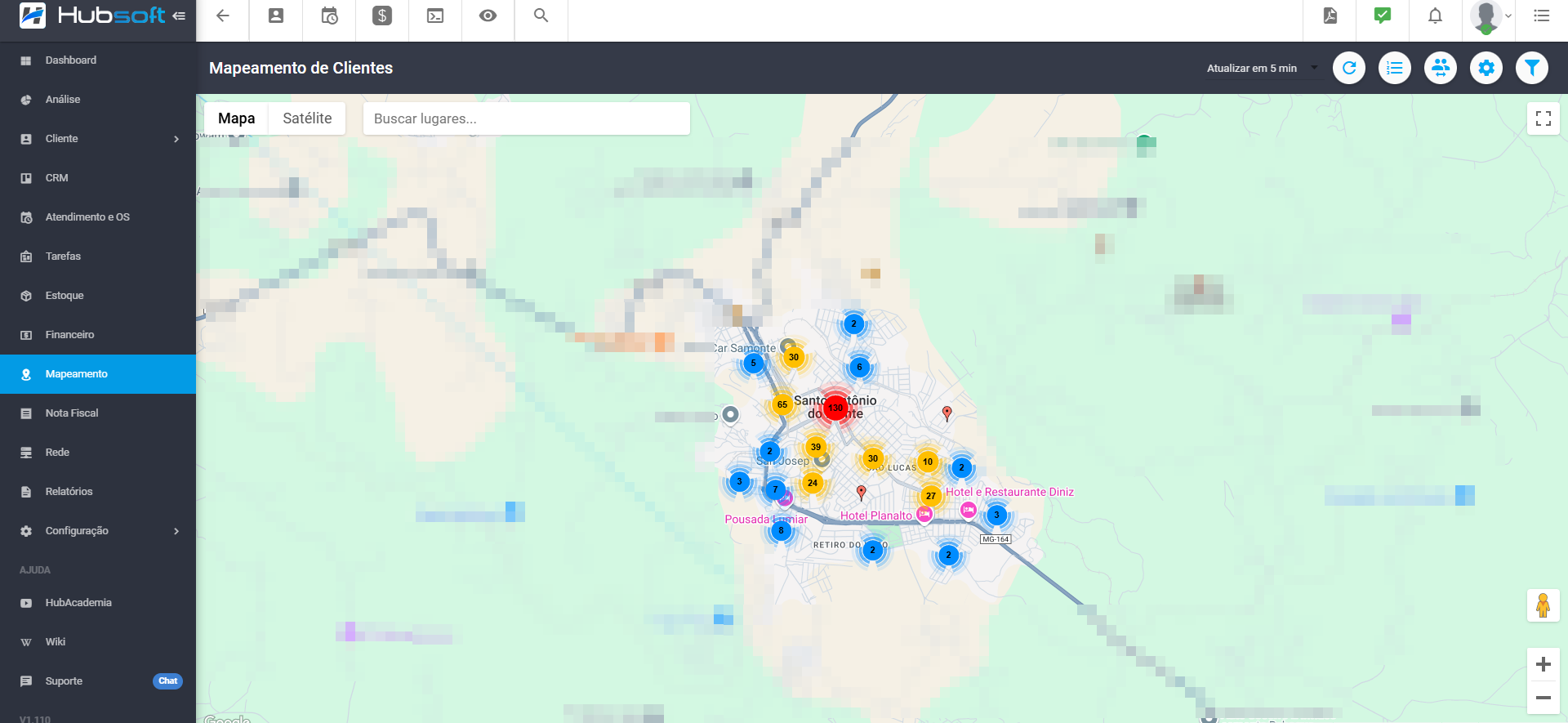
¶ Alterar Cores das Marcações
Os marcadores de clientes tem suas cores padronizadas. Porém, há a possibilidade de customizar as cores para cada tipo de status de cliente, acessando a opção de Configurações, representada pelo ícone de engrenagem, como mostrado abaixo.
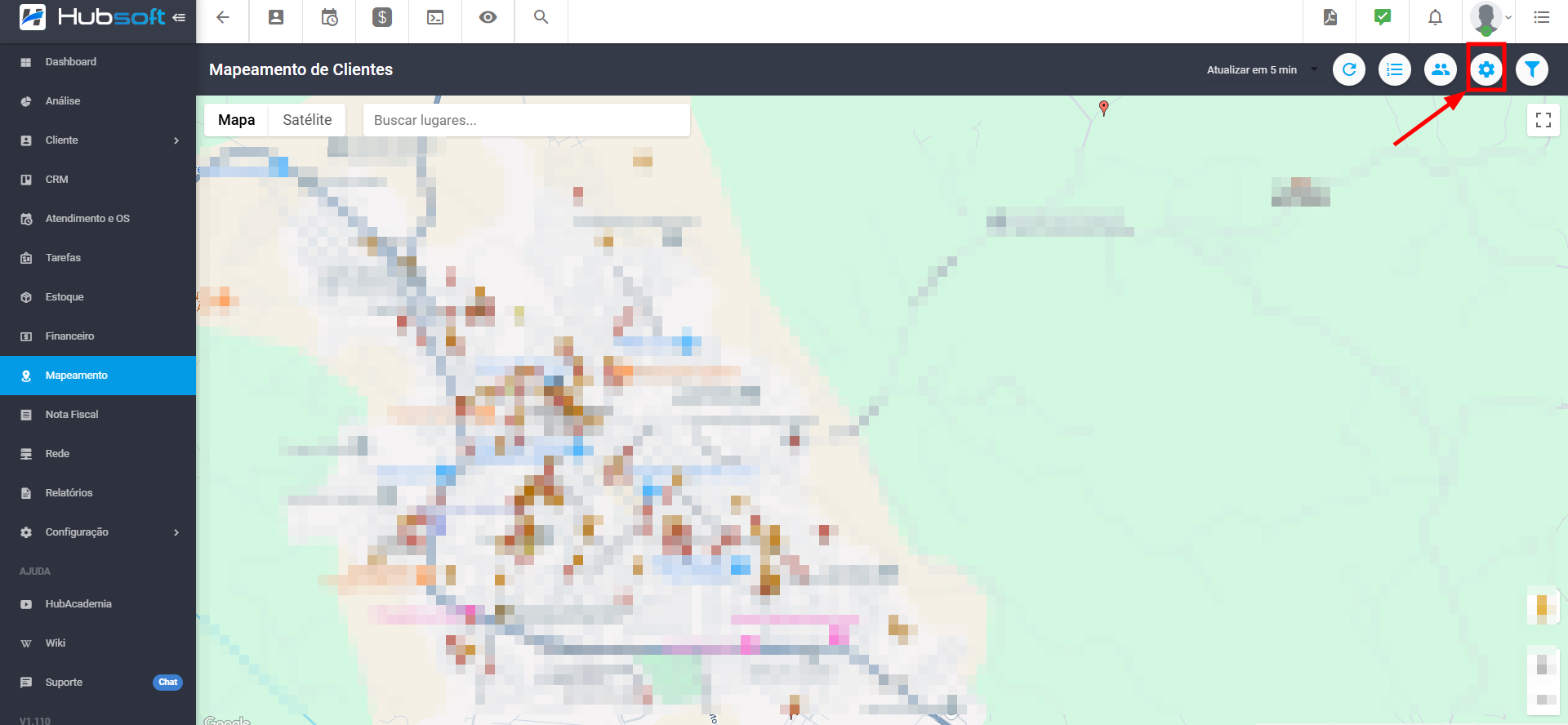
Na janela que se apresentará pode-se adicionar parâmetros com os valores customizados para cada status do cliente.
Para visualizar os parâmetros e valores disponíveis acesse o botão Parâmetros Disponíveis.
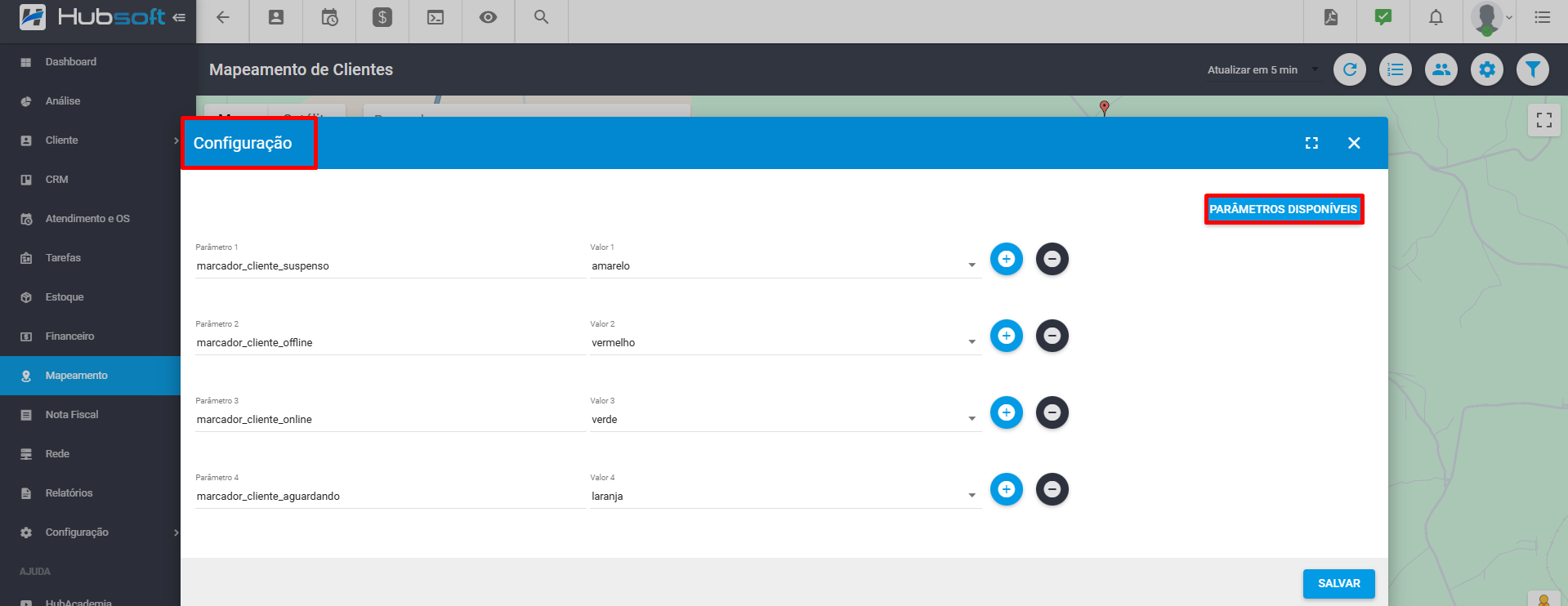
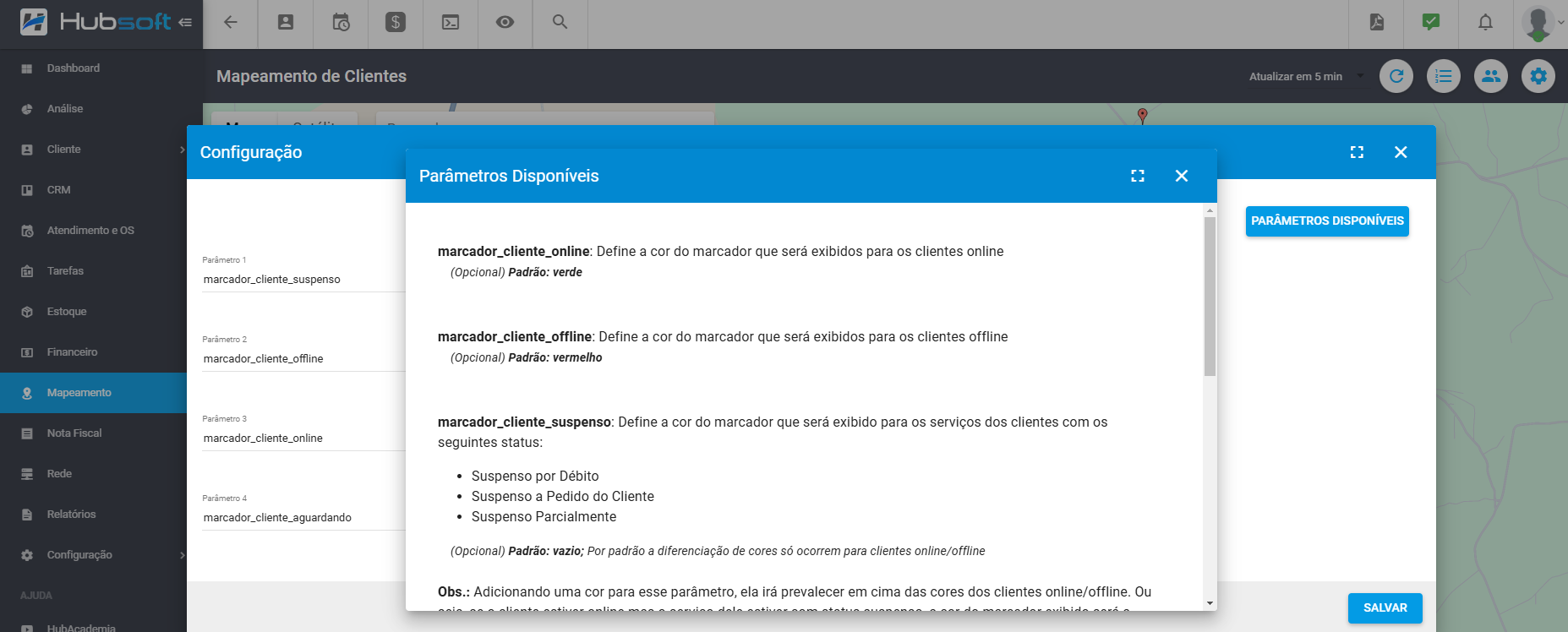
¶ Marcações de Clientes com Alarmes de Conexão
É possível configurar o mapeamento para exibir um ícone de alerta para clientes que estiverem com alarmes de conexão. Para configurar deve-se acessar a opção de Configurações, representada pelo ícone de engrenagem, como mostrado abaixo, e adicionar o parâmetro exibir_marcador_alarme com o valor true.
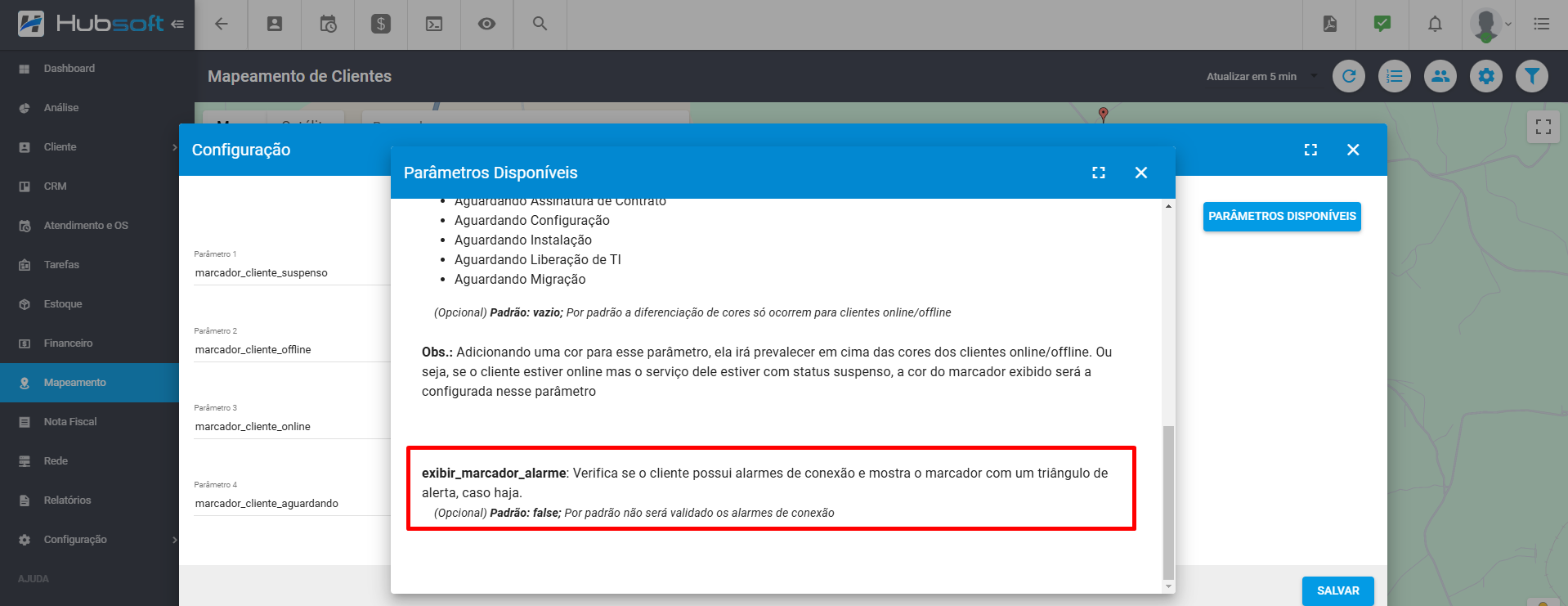
Após configurar os clientes que tiverem alarmes de conexão ficarão exibidos da seguindo forma no mapa:
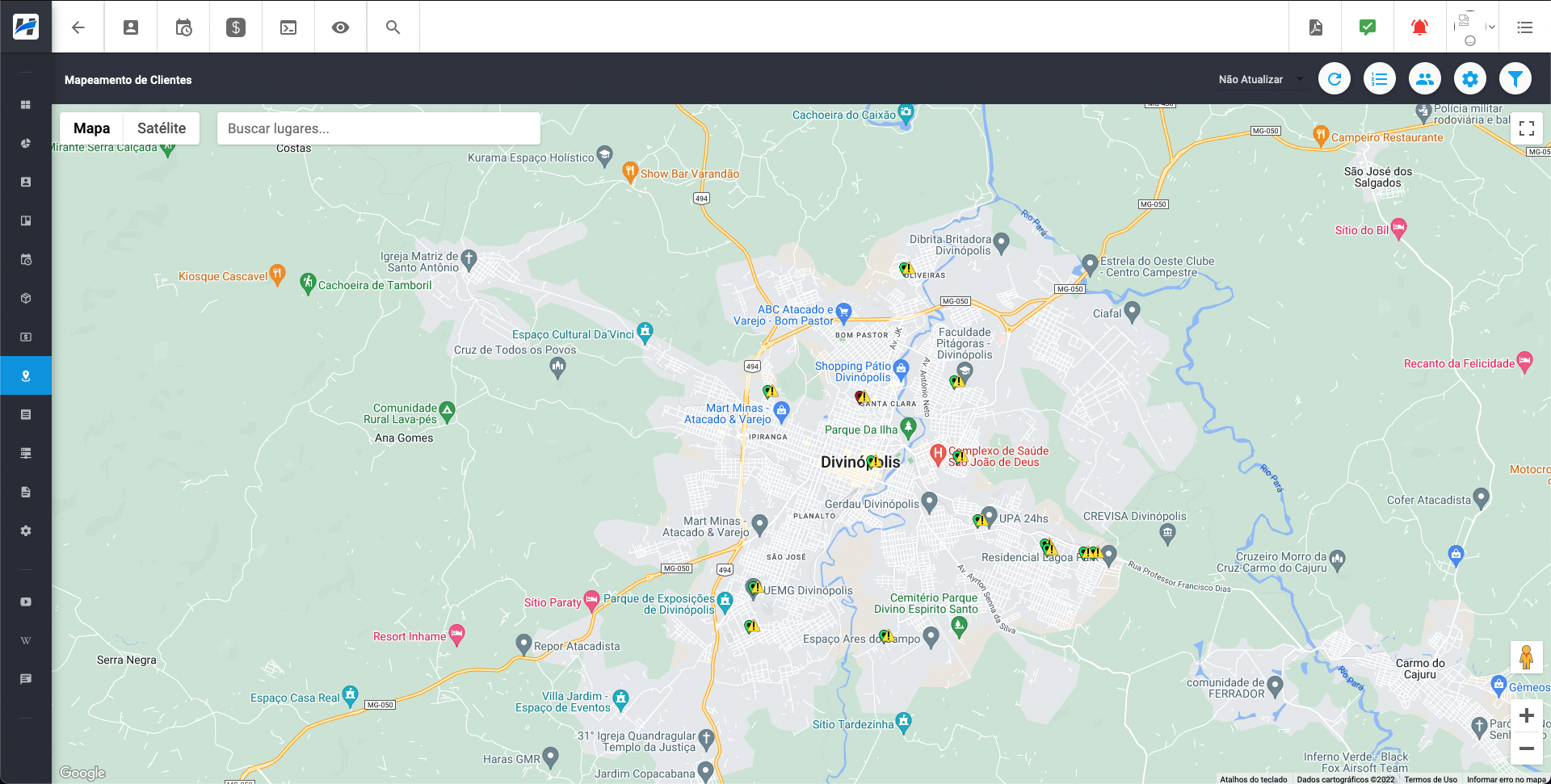
¶ Filtrar
Para filtrar os clientes que irão aparecer no Mapeamento de Clientes, de basta acessar o botão de Filtros e preencher os filtros da maneira desejada.
Será possível filtrar por:
- Data
- Tipo de data
- Status
- Serviço/Plano
- POP
- Equipamento de Roteamento (NAS)
- Integração Gerenciador de CPE
- Caixa Óptica
- Interfaces de conexão
- Zonas de Atendimento
- Alarmes de conexão
- Tecnologia
- Status do Serviço
- Motivo de cancelamento
- Cidade
- Possui Dados de Autenticação
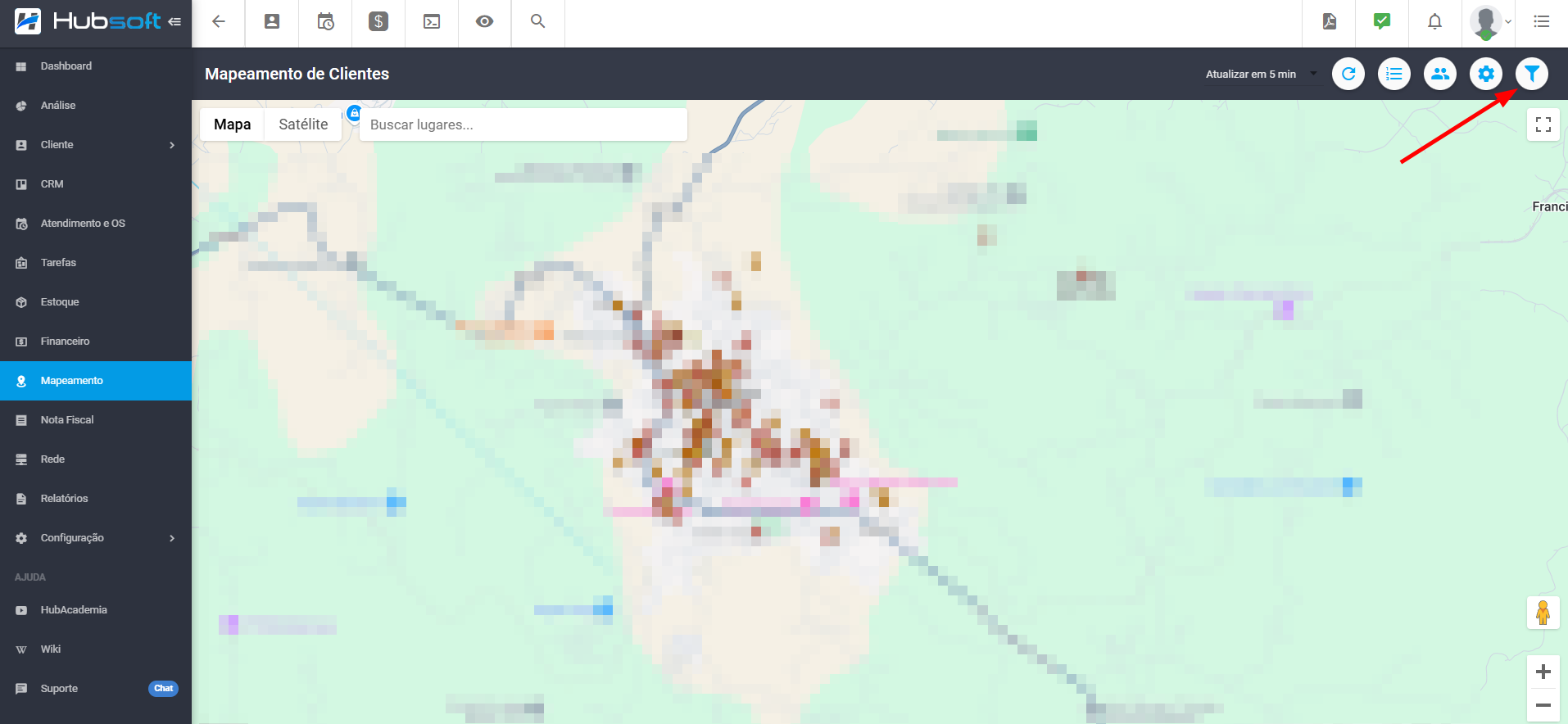
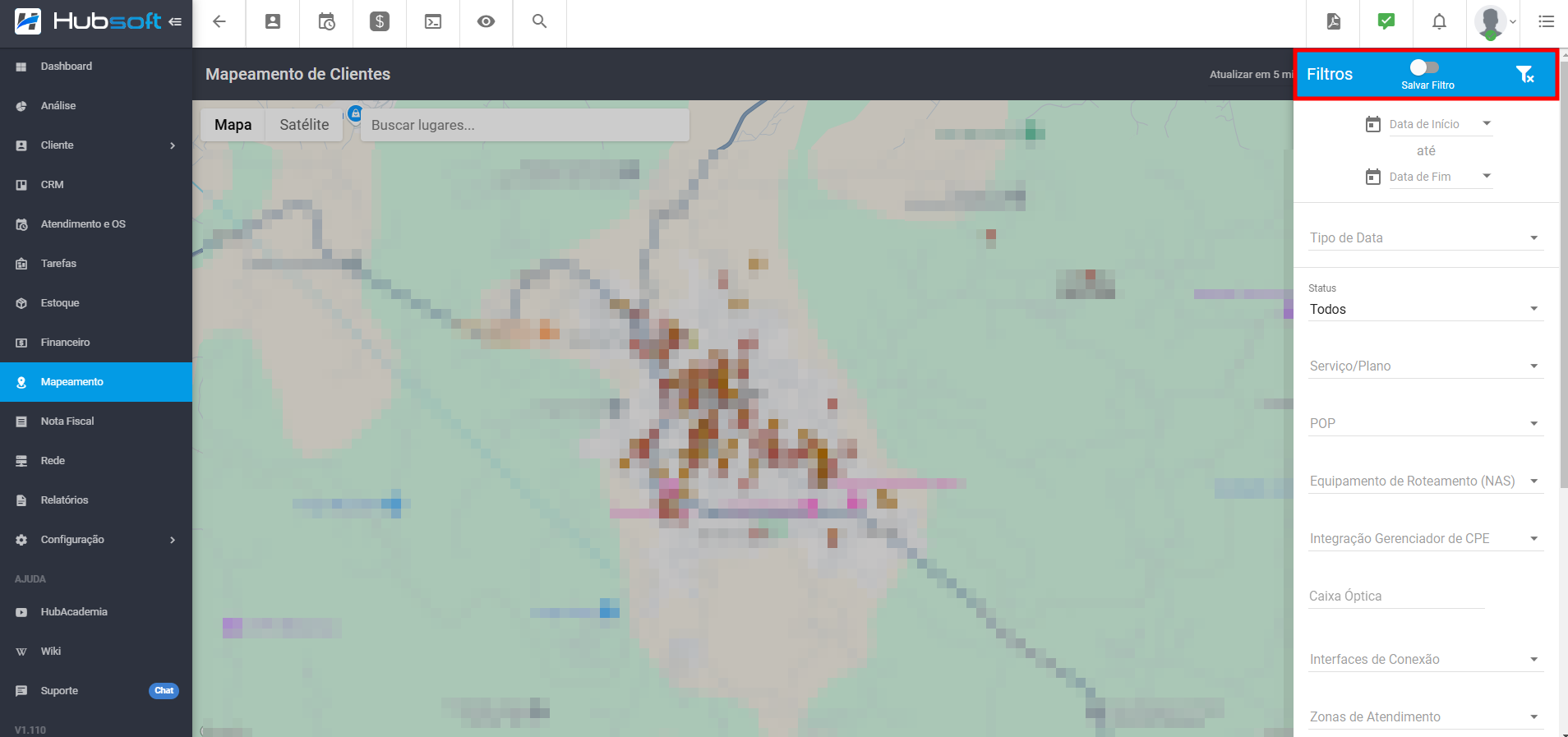
¶ Perguntas/Problemas Frequentes
Abaixo serão listadas algumas perguntas/problemas frequentes relacionados a Mapeamento de Clientes. Caso alguma dessas situações aconteça e você tenha dificuldades para resolver, não hesite em chamar nosso suporte, pois estamos aqui para lhe ajudar.
¶ É possível visualizar o serviço do cliente através do mapeamento?
Sim, basta clicar no cleinte que queira visualizar o serviço é será possível abrir o mesmo.
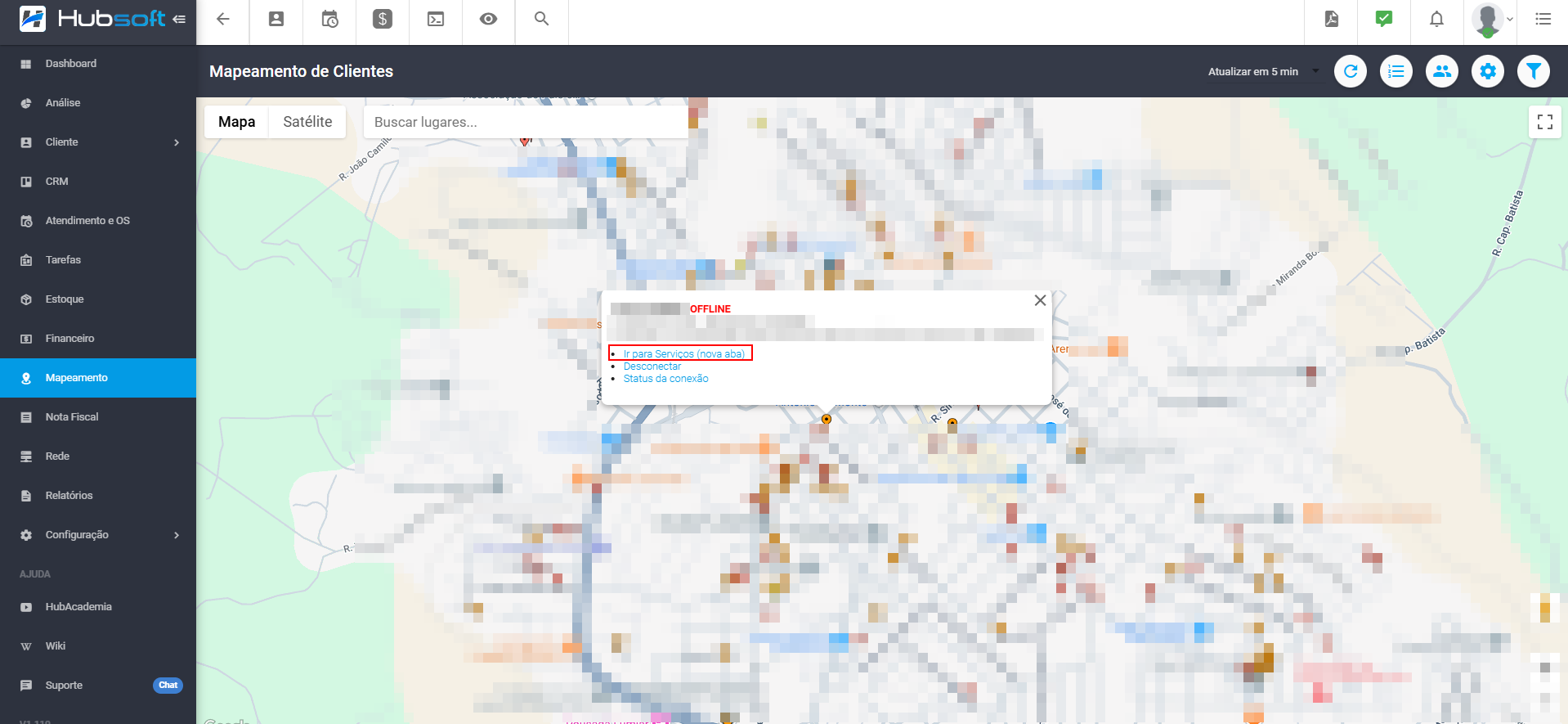
¶ É possível Desconectar um cliente pelo mapeamento de clientes?
É possível sim, ao clicar no cliente que queira descontar haverá esta opção no mapeamento.